如何在Excel中删除文本后的空格?
像Excel这样的强大的电子表格程序经常用于数据分析、报告制作以及各种其他功能。但是,在处理数据时,单元格中出现额外的空格或前导/尾随空格是很常见的,这可能会干扰计算或数据操作。本分步教程将向您展示如何使用各种技术来删除Excel中文本后的空格。无论您拥有小型数据集还是大型电子表格,了解如何有效地清理数据都可以帮助您节省时间并确保分析的准确性。
让我们开始学习如何从您的Excel数据中删除那些烦人的额外空格。本文将为您提供必要的工具,以保持数据的准确性和清洁度,无论您的Excel经验水平如何。让我们开始吧!
删除文本后的空格
在这里,我们将首先使用公式获取任何一个值,然后使用自动填充柄完成任务。让我们来看一个简单的过程,学习如何在Excel中删除文本后的空格。
方法一
考虑一个Excel表格,其中包含与下图类似的带有空格的字符串列表。
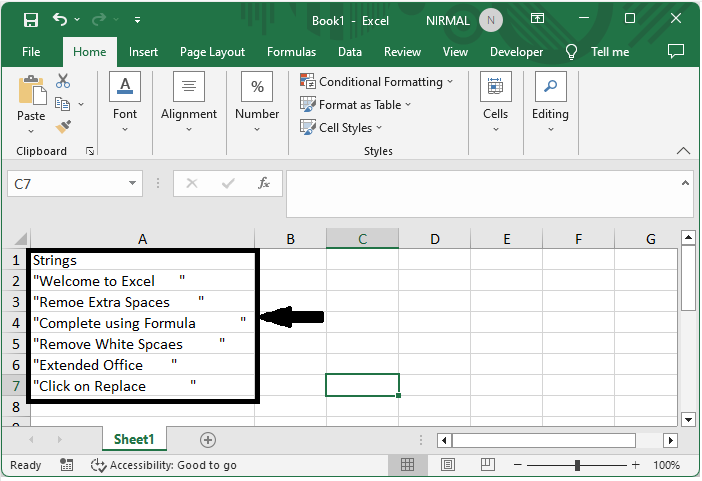
首先,单击一个空单元格,在本例中为单元格B2,然后输入公式`=TRIM(LEFT(A2, LEN(A2)-1))&""""`,然后单击回车键以获取值。然后使用自动填充柄向下拖动。
空单元格 > 公式 > 回车 > 拖动。
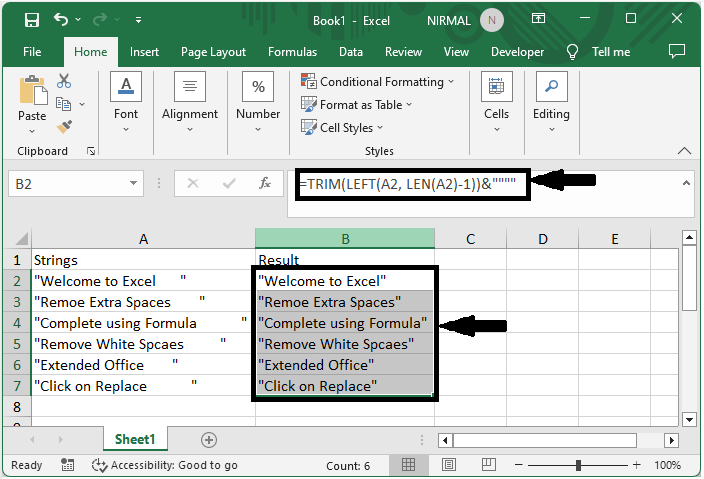
方法二
另一种方法是使用TRIM公式。首先,单击一个空单元格,在本例中为单元格B2,然后输入公式`=TRIM(A2)`,然后单击回车键以获取值。然后使用自动填充柄向下拖动。
空单元格 > 公式 > 回车 > 拖动。

这就是如何在Excel中删除文本后的空格。
结论
在本教程中,我们使用了一个简单的示例来演示如何删除Excel中文本后的空格以突出显示特定数据集。

广告

 数据结构
数据结构 网络
网络 关系数据库管理系统 (RDBMS)
关系数据库管理系统 (RDBMS) 操作系统
操作系统 Java
Java iOS
iOS HTML
HTML CSS
CSS Android
Android Python
Python C语言编程
C语言编程 C++
C++ C#
C# MongoDB
MongoDB MySQL
MySQL Javascript
Javascript PHP
PHP